Tekst omwikkelen met vba (met voorbeeld)
U kunt de eigenschap WrapText in VBA gebruiken om tekst in specifieke cellen in een Excel-werkblad te laten teruglopen.
Hier zijn drie veelvoorkomende manieren om deze eigenschap in de praktijk te gebruiken:
Methode 1: Laat de tekst van een specifieke cel omlopen
Sub UseWrapText()
Range(" B2 ").WrapText = True
End Sub
Methode 2: celtekst in een specifiek bereik wikkelen
SubUseWrapText ()
Range(" B2:B11 ").WrapText = True
End Sub
Methode 3: Laat de tekst van alle cellen in het werkblad lopen
Sub UseWrapText()
Cells.WrapText = True
End Sub
De volgende voorbeelden laten zien hoe u elke methode in de praktijk kunt gebruiken met de volgende gegevensset in Excel:
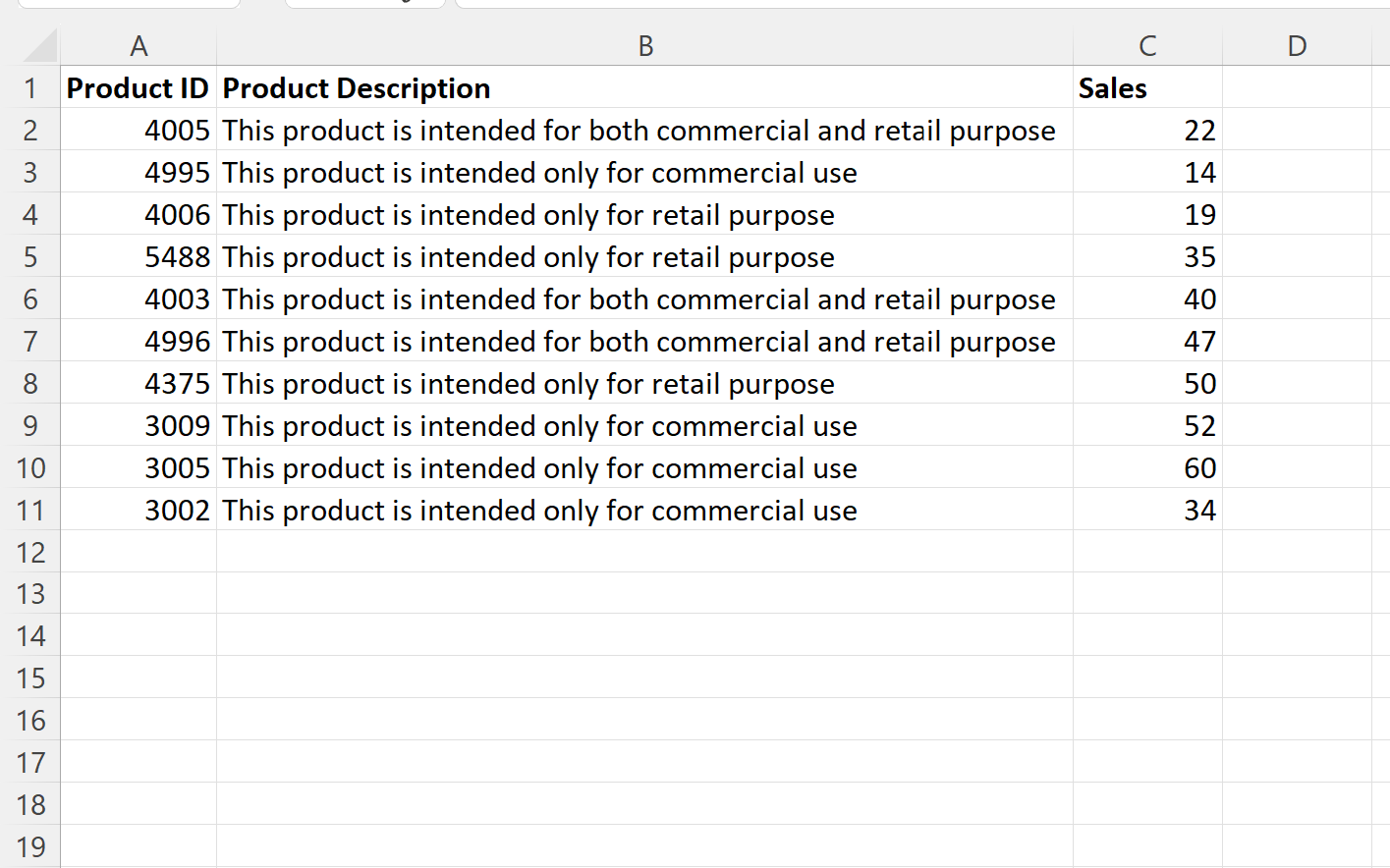
Laten we gaan!
Voorbeeld 1: Tekst van een specifieke cel omwikkelen met VBA
We kunnen de volgende macro maken om de tekst alleen in cel B2 terug te laten lopen:
Sub UseWrapText()
Range(" B2 ").WrapText = True
End Sub
Wanneer we deze macro uitvoeren, kunnen we op cel B2 klikken en zien dat Tekstomloop is ingeschakeld in de groep Uitlijning op het tabblad Start langs het bovenste lint:
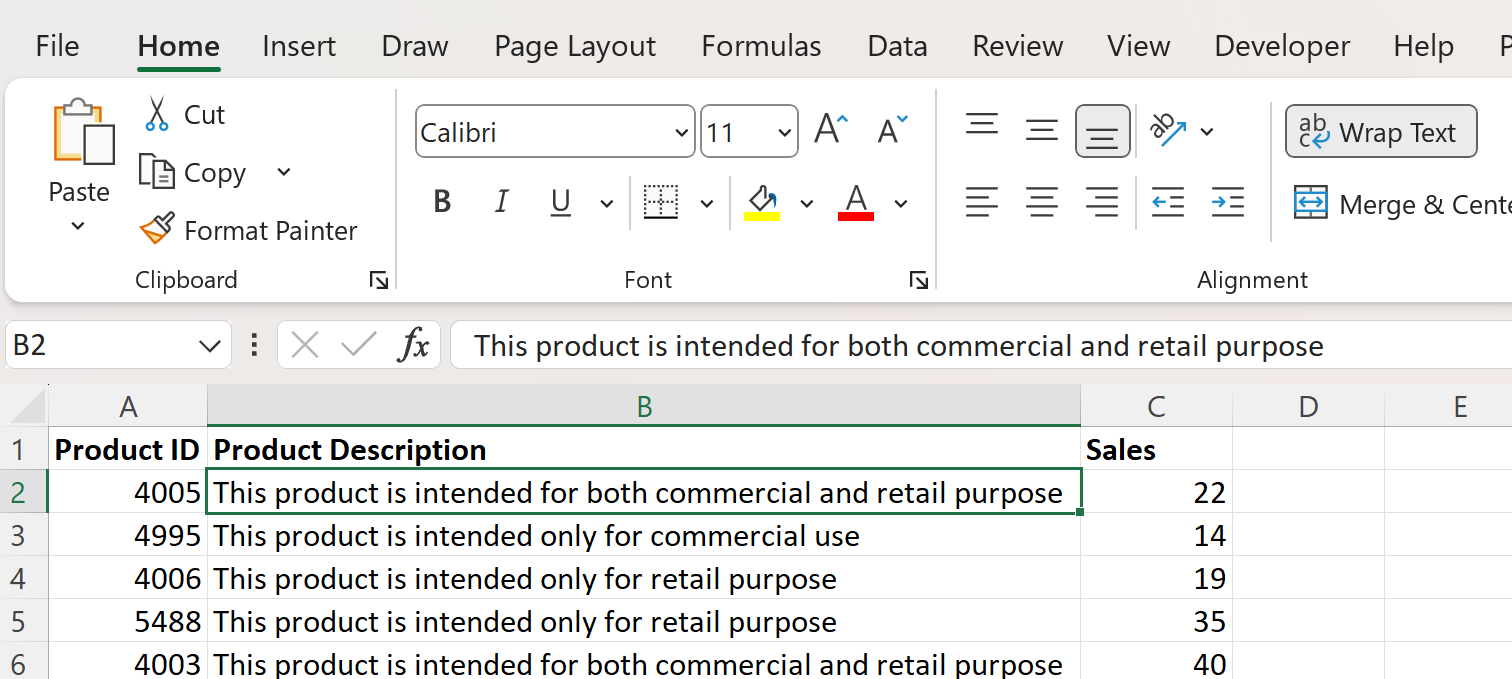
We moeten echter de lengte van kolom B inkorten en de hoogte van rij 2 vergroten om de omwikkelde tekst daadwerkelijk te kunnen zien:
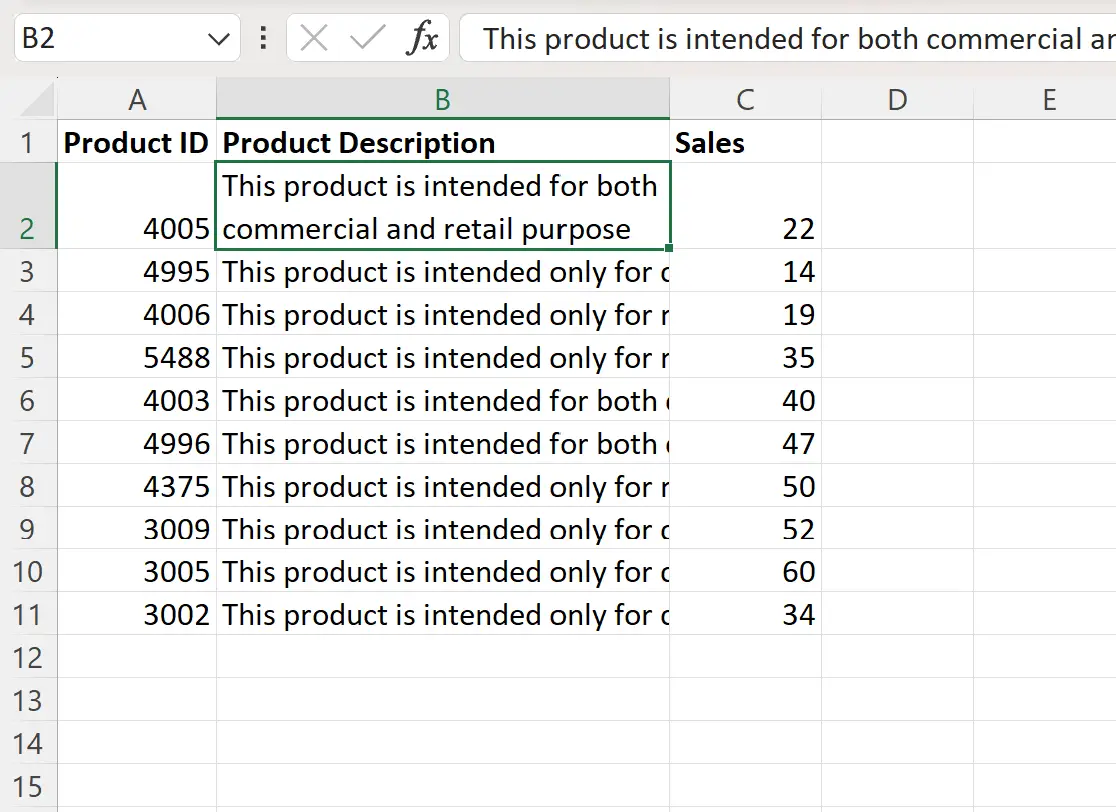
We kunnen nu gemakkelijk zien dat de tekst in cel B2 doorloopt, terwijl de tekst in alle andere cellen in kolom B niet doorloopt.
Voorbeeld 2: celtekst in een specifiek bereik plaatsen met VBA
We kunnen de volgende macro maken om de tekst in elke cel in het bereik B2:B11 terug te laten lopen:
Sub UseWrapText()
Range(" B2:B11 ").WrapText = True
End Sub
Wanneer we deze macro uitvoeren, ontvangen we de volgende uitvoer:
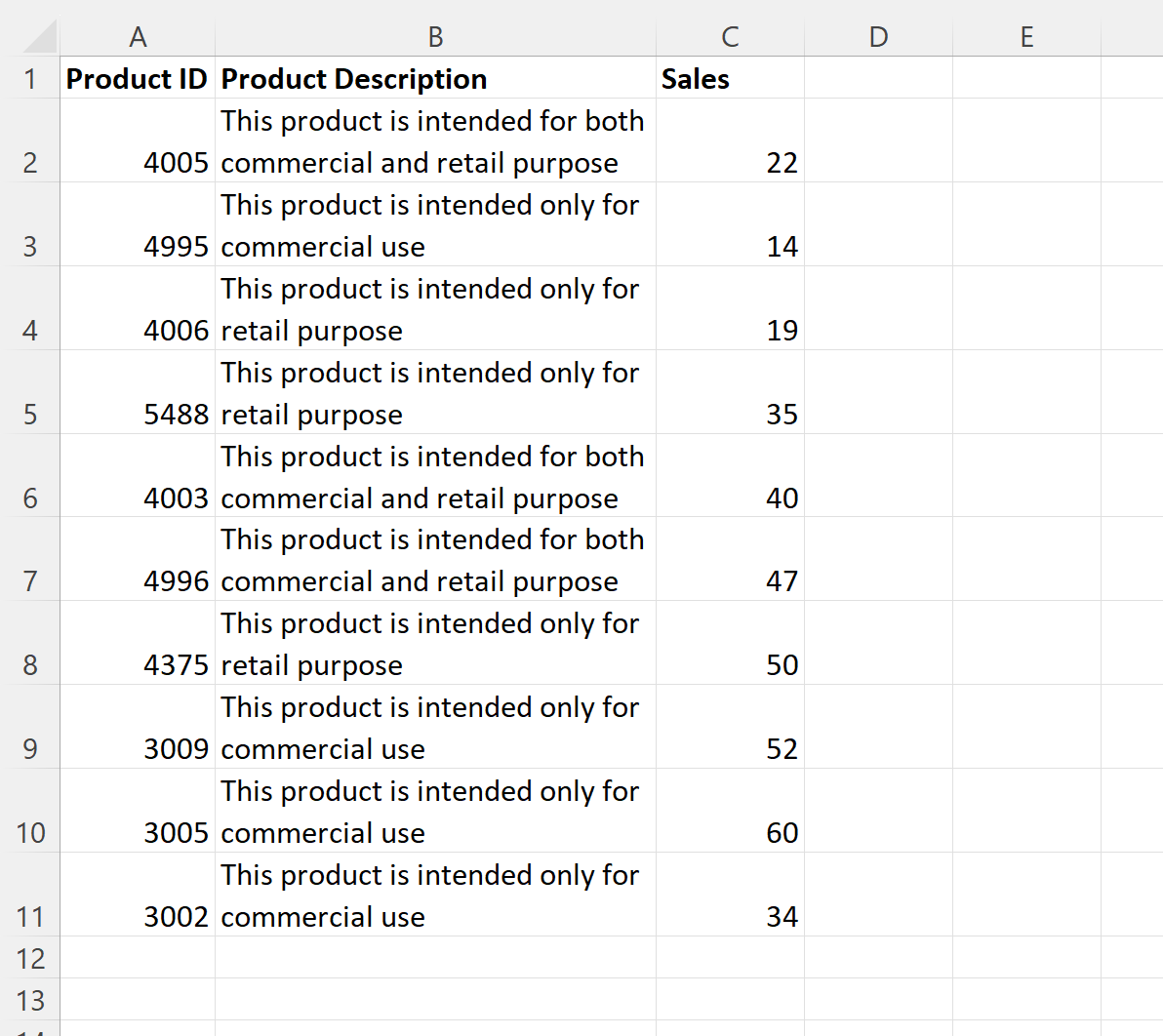
We kunnen zien dat elke cel in het bereik B2:B11 nu ingesloten tekst bevat.
Voorbeeld 3: laat de tekst van alle cellen in een werkblad omlopen met VBA
We kunnen de volgende macro maken om de tekst in elke cel van een werkblad te laten lopen:
Sub UseWrapText()
Cells.WrapText = True
End Sub
Wanneer we deze macro uitvoeren, ontvangen we de volgende uitvoer:
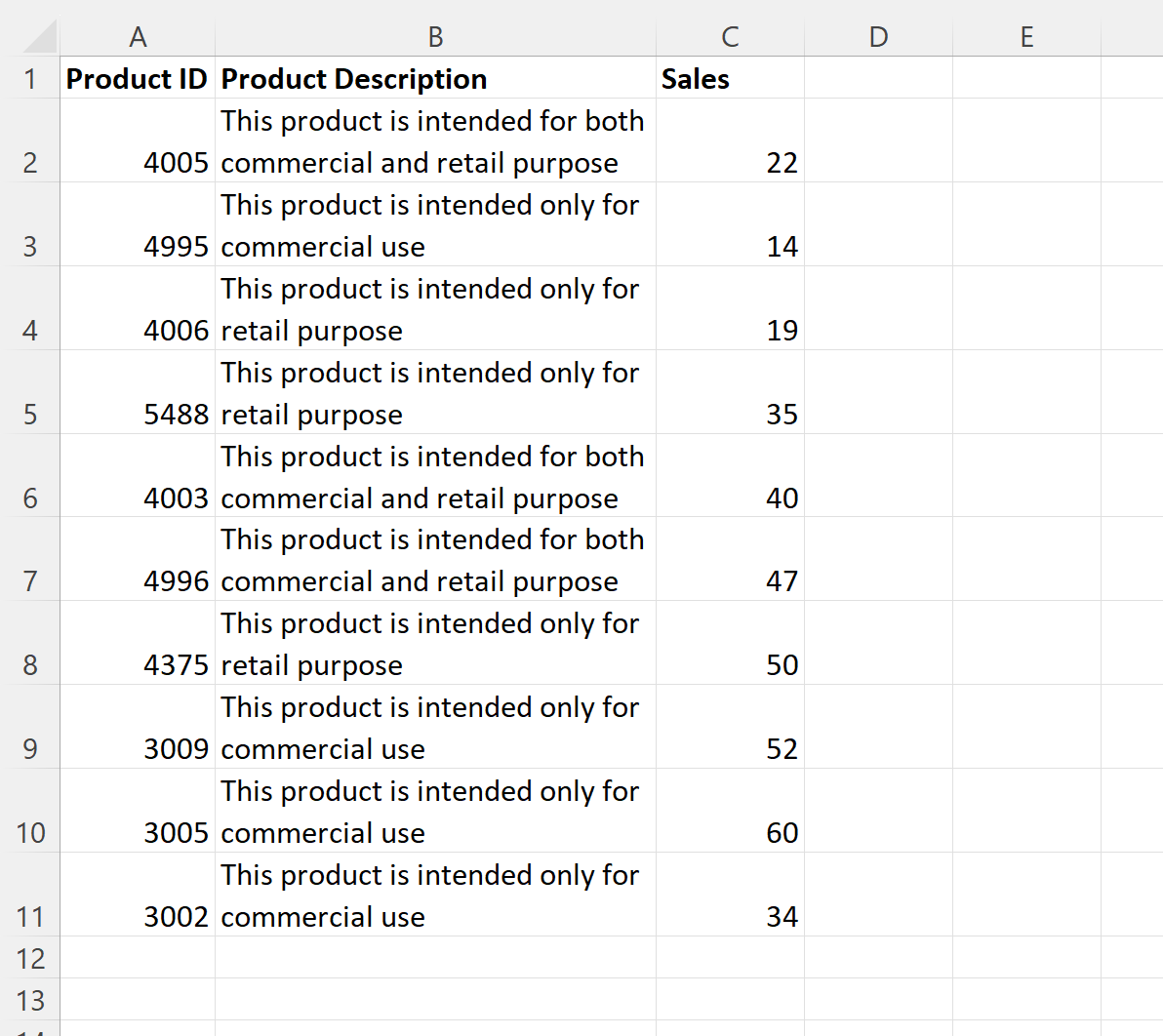
We kunnen zien dat elke cel in het werkblad nu ingesloten tekst bevat.
Opmerking : u kunt hier de volledige documentatie voor de VBA WrapText- eigenschap vinden.
Aanvullende bronnen
In de volgende tutorials wordt uitgelegd hoe u andere veelvoorkomende taken in VBA kunt uitvoeren:
VBA: de kleur van het lettertype wijzigen
VBA: tekens in een string vervangen
VBA: hoe u een regel met opmaak invoegt